Toista DVD/Blu-ray-levyjä, ISO-tiedostoja ja Ultra HD -videotiedostoja Windows 11/10/8/7 -käyttöjärjestelmässä korkealaatuisina.
Parhaat Windows Media Playerin vaihtoehdot WMP:n korvaamiseksi Windowsissa/Macissa
Jos olet jo päivittänyt Windows 11:een, Windows Media Player ei ole enää saatavilla. Onko Windows 11:n Windows Media Playerille päivitystä? Kun haluat hankkia mediasoittimen Windows 11:lle WMP:n seuraajaksi, tässä on 8 usein käytettyä Windows Media Playerin vaihtoehdot sinun pitäisi tietää saadaksesi parhaan audiovisuaalisen kokemuksen.
Opasluettelo
Osa 1: Mikä on Windows Media Playerin vaihtoehto Windows 11:lle Osa 2: 8 parasta Windows Media Player -vaihtoehtoa Osa 3: Usein kysytyt kysymykset Windows Media PlayeristaOsa 1: Mikä on Windows Media Playerin vaihtoehto Windows 11:lle
Windows Media Player on ollut mukana Windows-komponenttina Windows 3:sta lähtien. Se on edelleen saatavilla Windows 7/8/8.1:ssä. Mutta oletusmediasoitin poistettiin Windows 10:stä. Onko Windows 11:n Windows Media Playerille päivitystä?
Kyllä! Microsoft on jo julkaissut uuden Media Playerin Windows 11:lle Windows Insidersille Beta Channelissa. Se toistaa laajan valikoiman mediamuotoja, integroituu OneDriveen ja Windows-sovellukseen ja jopa esittelee paikallisia musiikki- ja videokokoelmia ja kehuja. Lisäksi mediasoitin sisältää myös täyden tuen paikallisen videokokoelmasi selaamiseen, hallintaan ja katselemiseen.
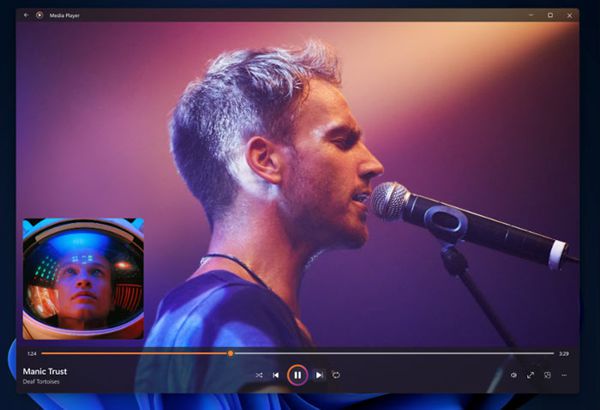
Kuten WMP for Windows 7, sillä on tiettyjä rajoituksia. Suurin heikkous on, että se on rajoitettu siihen, mihin kannettavaan laitteeseen se voi synkronoida, mikä on useiden laitteiden omistajien välinen sopimus. Tästä syystä ihmiset kaipaavat yhä enemmän Windows Media Player -vaihtoehtoja.
Osa 2: 8 parasta Windows Media Player -vaihtoehtoa
1. 4Easysoft Blu-ray -soitin
4Easysoft Blu-ray-soitin on all-in-one Windows Media Player -vaihtoehto Windowsille ja Macille. Se ei vain tue useimpia video- ja äänimuotoja WMP-muodossa, vaan se toimii myös ISO-, DVD-, Blu-ray- ja muiden tiedostojen kanssa. Lisäksi voit nauttia häviöttömistä äänitiedostoista Dolby Digital Surround-, DTS- ja Hi-Res Audio -tuella jopa 5.1 kanavaa.
Se tarjoaa intuitiivisen käyttöliittymän helpolla ohjauksella, kuten jatkamisominaisuuden, jossa voit aina katsoa elokuvia edellisellä ruudulla. Hyödynnä vain tekoälytekniikkaa ja nauti videosta optimaalisella laadulla, varsinkin kun sinulla on 4K-elokuvia.


Tarjoa laitteistokiihdytystä 2D/3D Blu-ray-levyjen ja DVD-levyjen toistamiseen.
Paranna video- ja äänitiedostojen laatua tekoälytekniikoilla.
Tarjoa häviötön Dolby Digital Surround, DTS ja Hi-Res Audio.
Luo elokuvasoittolista tai mukautettu luettelo videoista katsomista varten.
Älä koskaan kohtaa ongelmaa, että videotiedostoja ei voitu toistaa.
100% suojattu
100% suojattu
2. VLC Media Player
Jos etsit monipuolista Windows Media Player -vaihtoehtoa, VLC Media Player on vakava haastaja, joka on saatavana Windowsille, Linuxille, Mac OS X:lle ja muille käyttöjärjestelmille.
Äänen, videon ja DVD-levyjen toistamisen lisäksi VLC Media Playerin avulla voit tehdä edistyneitä asioita, jotka eivät ole mahdollisia Windows Media Playerin kanssa. Voit esimerkiksi poimia ääntä videosta, muuntaa sen muotojen välillä ja määrittää tietokoneesi suoratoistomediapalvelimeksi.
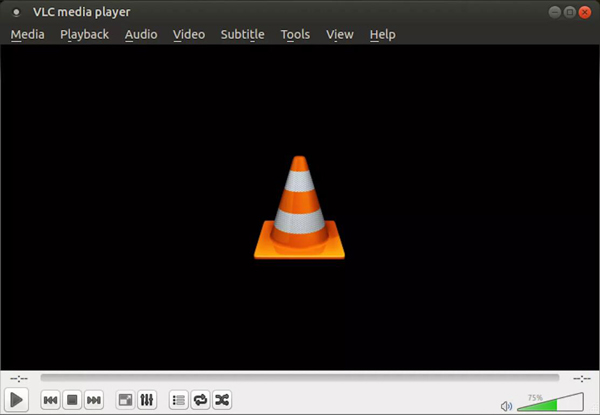
Ominaisuudet:
◆ Saatavilla Windows-, Mac-, Android- ja iOS-järjestelmille.
◆ Kommunikoi loistavien ja reagoivien kehittäjien kanssa.
◆ Tarjoa muunnosominaisuuksia äänen poimimiseksi videosta.
3. Foobar2000
Windows Media Player -vaihtoehdon hankkimiseksi äänitiedostoille Foobar2000:ta pidetään yhtenä parhaista äänisoittimista. Sen äänimuototuki on erinomainen, ja se voi muuntaa muotojen välillä valinnaisten laajennusten avulla. Ohjelma ei tarvitse paljon muistia verrattuna Windows Media Playeriin, joka voi olla todellinen RAM-hog.
Sen mukana tulee kehittynyt musiikkitunniste, joka käyttää Freedb-palvelua metatietojen lisäämiseen automaattisesti. Ohjelmassa on sisäänrakennettu CD-ripperi alkuperäisten tiedostojen siirtämiseksi digitaalisiin musiikkitiedostoihin.
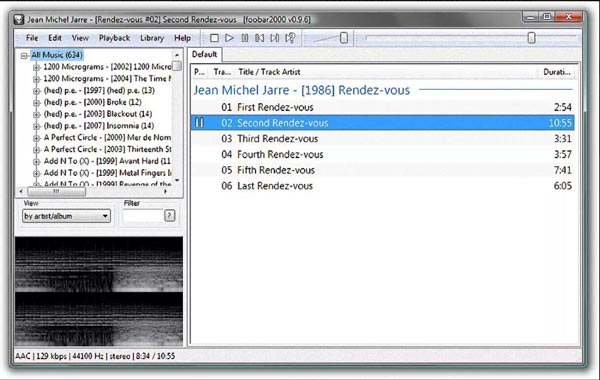
Ominaisuudet:
◆ Mukauta ja lisää edistyneitä toimintoja sen laajennuksilla.
◆ Tarjoa välitön toisto, silmukkaominaisuudet ja muut säätimet.
◆ Paranna toistokokemusta pienemmällä RAM-muistilla kuin WMP.
4. Kodi
Kodi on palkittu ilmainen ja avoimen lähdekoodin kotiteatteri-/mediaohjelmisto Windows Media Playerin vaihtoehtoina. Se on myös digitaalisen median viihdekeskus, joka toistaa lähes kaikkia suosittuja äänitiedostoja, videoita ja Internet-radio-/TV-ohjelmia. Lisäksi siinä on erinomaiset visualisointitekniikat, jotka tarjoavat loputtoman mukauttamisen muuttaa videon toistonopeutta.
Siinä on useita kolmannen osapuolen lisäosia, joiden avulla käyttäjät voivat käyttää videokanavia, elokuvia, TV-ohjelmia ja paljon muuta ilmaista tai maksullista sisältöä ilman mainoksia. Tätä Windows Media Player -vaihtoehtoa voidaan käyttää lähes kaikissa käyttöjärjestelmissä, mukaan lukien Windows, Linux/Unix ja Mac OS X.
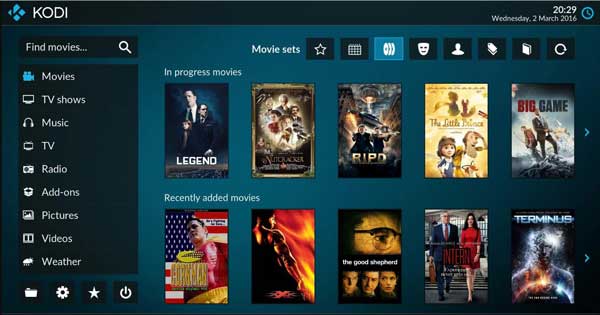
Ominaisuudet:
◆ Käytä Kirjastonhallintaa videoiden lajitteluun nimen, esittäjän, albumin jne. mukaan.
◆ Pidä kirjaa suosikki-TV-ohjelmistasi ja -elokuvistasi ja jatka niiden katsomista seuraavalla kerralla.
◆ Lisää videoita verkossa YouTubesta kirjastoosi.
5. MediaMonkey
MediaMonkey on joustava ilmainen musiikinhallinta, joka on vahva ehdokas Windows Media Playerille. Sen avulla voit toistaa videoita ja hallita myös pieniä tai suuria mediakirjastoja, joissa on yli 100 000 tiedostoa.
MediaMonkey Freen avulla voit merkitä automaattisesti musiikkitiedostoja, lisätä albumin kansikuvaa, kopioida CD-levyjä, polttaa mediaa levylle ja muuntaa äänitiedostoja. Siellä on myös käteviä podcast-vaihtoehtoja, joiden avulla voit tilata ja päivittää suosikkejasi.
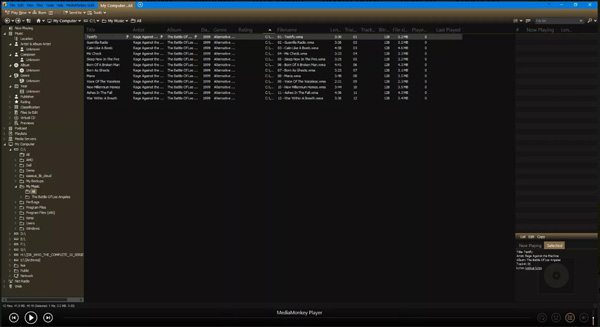
Ominaisuudet:
◆ Käytä MediaMonkeya mediatiedostojen toistamiseen DLNA-palvelimien kautta.
◆ Pystyy kopioimaan DVD-levyjä digitaalisiin muotoihin ja luomaan DVD-levyjä videoista.
◆ Kuuntele podcasteja, ääntä YouTubesta ja paljon muuta.
6. 5KPlayer
5KPlayer on tehokas mediasoitin Windows Media Player 12:n seuraajana, joka pystyy toistamaan sekä ääni- että videotiedostoja. Se tukee myös online-videoiden lataamista YouTubesta, Facebookista, Vimeosta jne., mutta se ei tue tekstityksiä nyt.
Siinä on sisäänrakennettu videoeditori, jonka avulla voit leikata ja yhdistää videoita tai yhdistää useita leikkeitä yhdeksi tiedostoksi. Ohjelma tukee kaikkia suosittuja ääni- ja videotiedostomuotoja. Voit jopa määrittää kokoonpanosi kullekin muodolle tarvittaessa.
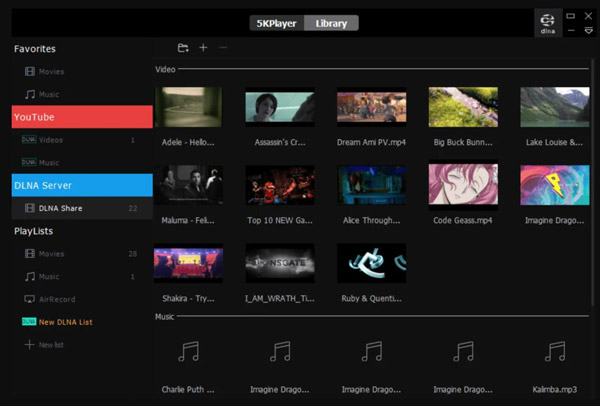
Ominaisuudet:
◆ Säädä videon bittinopeutta tai ääniraitaa.
◆ Vaihda tämän ohjelmiston teemaa, jos haluat.
◆ Lisää tekstityksiä ja huomautuksia parantaaksesi katselukokemusta.
7. Plex Media Server
Plex-mediapalvelin on ilmainen mediapalvelin yhtenä Windows Media Playerin vaihtoehdoista, joka voi indeksoida ja suoratoistaa digitaalista sisältöäsi eri tavoin. Se tarjoaa enemmän ominaisuuksia, kuten pilvisynkronoinnin, valokuvien suoratoiston jne.
Plexillä on myös sovelluksia kaikille tärkeimmille alustoille, mukaan lukien Android TV -laatikot, iPhone/iPad, Samsungin älytelevisiot ja Blu-ray-soittimet, LG Smart TV:t ja paljon muuta. Se huolehtii suurista mediakokoelmistasi, muuntaa mediasi automaattisesti lennossa ja suoratoistaa sen kaikille laitteillesi.
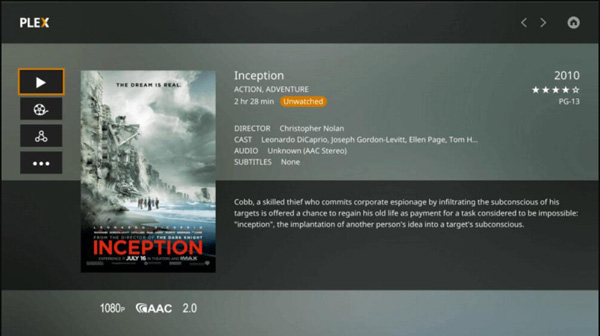
Ominaisuudet:
◆ Yhteensopiva Raspberry Pi:n kanssa, jos sinulla ei ole erillistä HTPC:tä tai PC:tä, joka toimii taustalla 24/365.
◆ Toista videoita pilvipalveluista, kuten Dropbox, Google Drive tai OneDrive.
8. PotPlayer
PotPlayer on toinen Windows Media Player -vaihtoehtojen työkalu, joka tukee kaikkia tärkeimpiä videomuotoja. Siinä on laaja valikoima ominaisuuksia, mutta se ei tue DVD-levyjä.
Tämä työkalu tarjoaa monia hyödyllisiä ominaisuuksia, kuten videon värinhallinnan (kirkkaus, kontrasti, sävy ja kylläisyys), edistyneet tekstitysvaihtoehdot, useat äänivirran valinnat AVI-tiedostoille ja sisäänrakennetut koodekit, jotka tukevat eri formaatteja lataamatta lisää koodekkeja Internetistä. Ohjelmisto voi toistaa kaikkia suosittuja mediamuotoja, mukaan lukien AVI, MPG/MPEG, WMV, MKV, FLV jne.
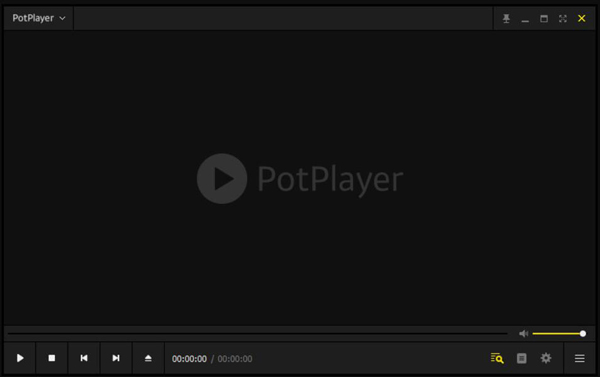
Ominaisuudet:
◆ Lataa tekstitykset verkossa automaattisesti.
◆ Muokkaa tekstityksiä manuaalisesti, jotta ne ovat tarkempia tai sopivat tarpeisiisi.
◆ Tuki DXVA:ta (laitteistokiihdytystä) ja verkkolähetystä.
Osa 3: Usein kysytyt kysymykset Windows Media Playerista
-
Onko Windows 10 Homessa Windows Media Player?
Windows Media Player tulee valinnaisena ominaisuutena näihin Windows 10 -versioihin, mutta se on otettava käyttöön. Voit tehdä tämän painamalla Windows + I näppäimiä avataksesi Asetukset. Napsauta sitten Siirry kohtaan Sovellukset -painiketta, napsauta vieressä Valinnaiset ominaisuudet -painiketta ja napsauta Lisää ominaisuus -painiketta. Ja näet tässä valikossa Windows Media Playerin.
-
Kuinka saada Windows Media Player takaisin?
Jos poistat vahingossa Windows Media Playerin asennuksen, voit napsauttaa alkaa -painiketta avataksesi Microsoft Storen ja etsiäksesi WMP:tä, sitten voit asentaa WMP:n Windowsiin uudelleen. Jos olet Mac-käyttäjä, voit ladata Windows Media Player for Macin suoraan APP Storesta.
-
Kuinka poistaa verkon jakamispalvelu käytöstä Windows Media Playerissa?
Verkon jakamispalvelu voi joskus aiheuttaa WMP:n ongelman tiedoston toiston aikana. Voit painaa Windows ja R näppäimiä avataksesi Suorita-ikkunan. Kirjoita valintaikkunaan services.msc ja napsauta OK -painiketta. Sitten voit etsiä WMP-verkon jakamisen ja poistaa sen käytöstä napsauttamalla painiketta hiiren kakkospainikkeella.
Johtopäätös
Kokeneena mediasoittimena Windows Media Player on aina suosittu ihmisten keskuudessa. Mutta se voi aina tehdä jotain, kuten katsoa Blu-ray-DVD:tä 4Easysoft Blu-ray-soitin voi olla parempi audiovisuaalinen kokemus kuin WMP:tä käyttämällä. Ja tämä artikkeli antaa sinulle muita Windows Media Player -vaihtoehtoja, joista voit valita tarpeitasi vastaavan.
100% suojattu
100% suojattu


